Modifier les paramètres de l’add-in Outlook
Les paramètres de l’add-in Newforma Konekt permettent aux utilisateurs d’Outlook de déterminer la façon dont les courriels sont classés dans Newforma Konekt et de réinitialiser l’historique de classement.
- Dans Outlook, sélectionnez un courriel et cliquez sur l’icône Newforma Konekt dans la surface de message.
- Dans le panneau Newforma Konekt, cliquez sur Connexion avec Microsoft, puis choisissez le compte de votre entreprise pour vous connecter.
- Cliquez sur l’icône des trois points pour accéder aux paramètres.
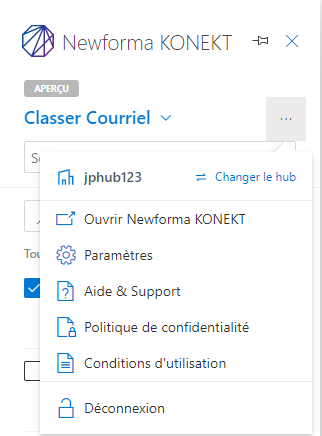
- Dans la boîte de dialogue qui s’ouvre, apportez les modifications désirées.
Paramètre Description Supprimer les courriels après le classement Cette option n’est pas disponible lors de la période d’essai. Vous devez disposez d’un abonnement pour en bénéficier.
Lorsque cette option est activée, les courriels sont supprimés de la boîte de réception une fois qu’ils ont été classés dans le projet.
Par défaut, ce paramètre est désactivé.
Classer tous les courriels antérieurs dans une conversation Lorsque cette option est activée, tous les courriels précédents dans les conversations sont classés avec les courriels classés.
Par défaut, ce paramètre est désactivé.
Historique de classement Efface l’historique des projets qui ont été utilisés pour le classement des courriels, ainsi que le dernier hub sélectionné.
- Lorsque vous avez terminé, cliquez sur Retour.
